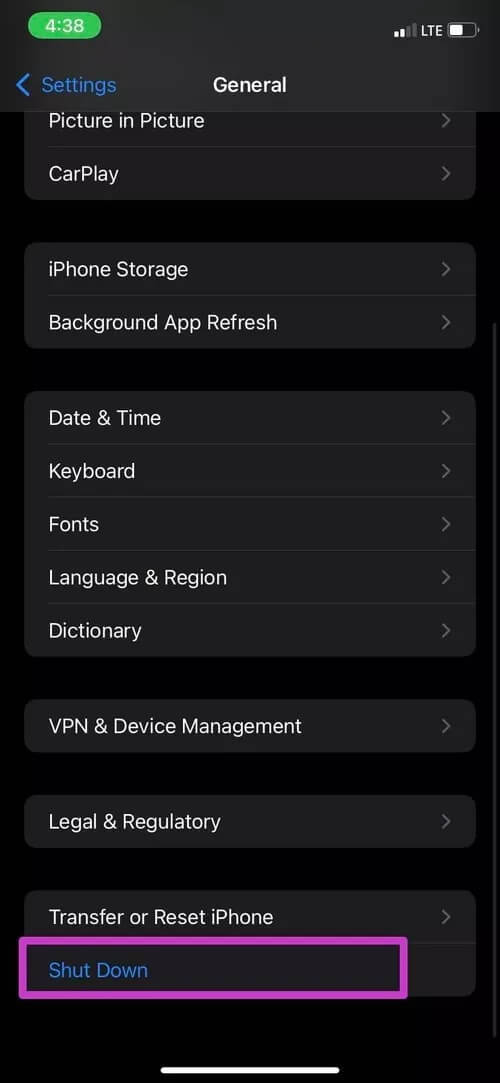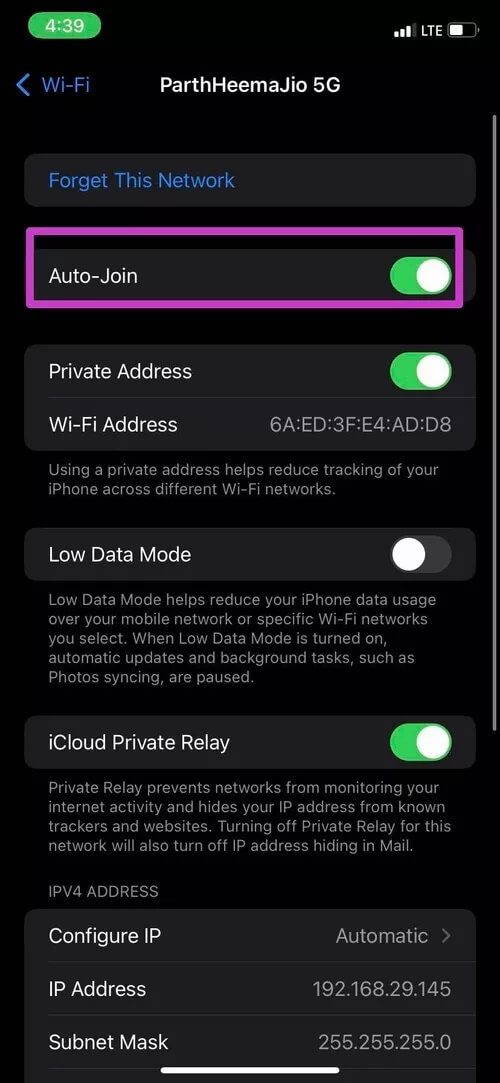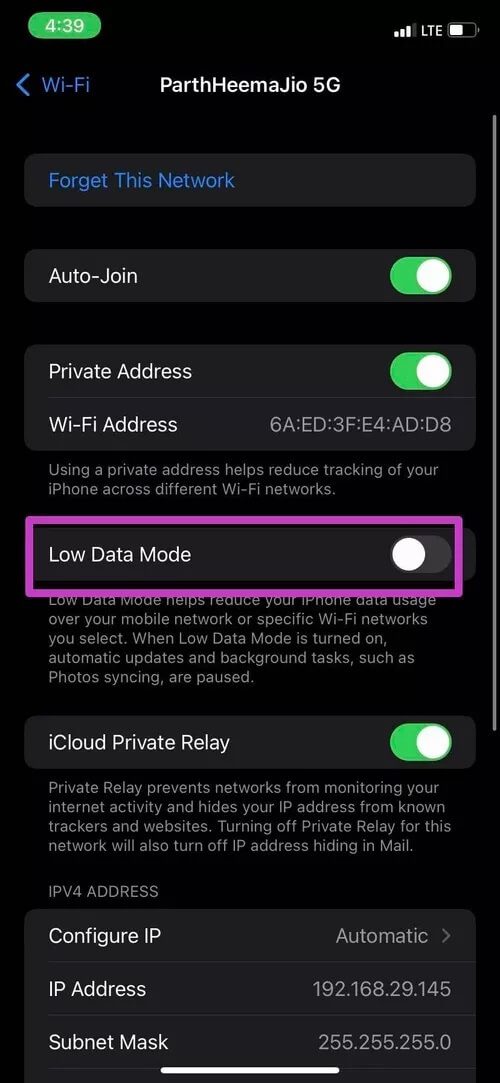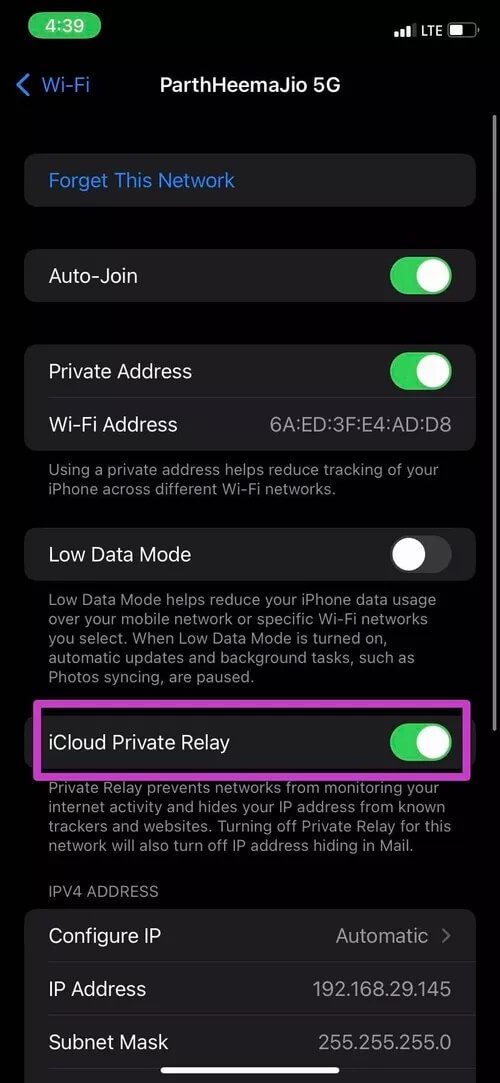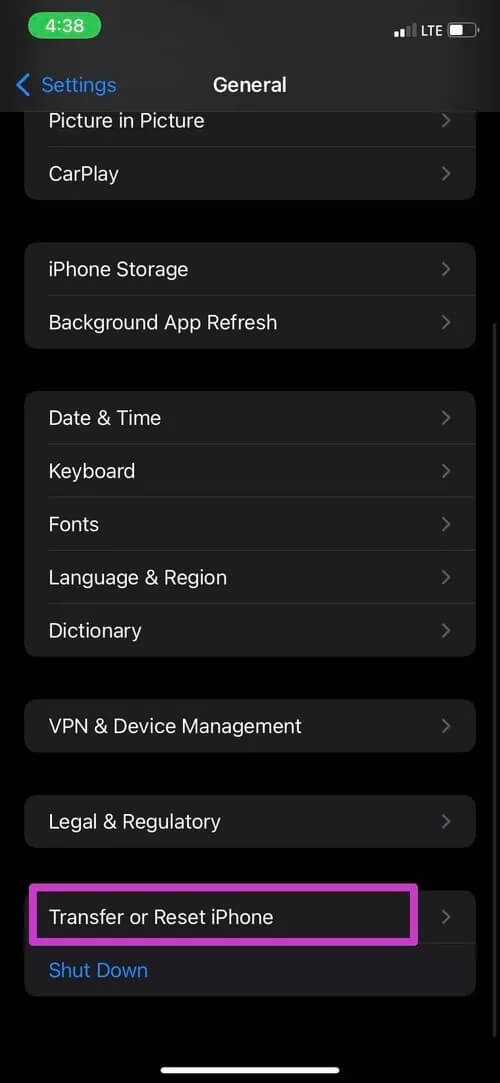8 meilleures façons de réparer l'iPhone Wi-Fi ne peut pas rejoindre le réseau
Votre smartphone est puissant et efficace sur un téléphone ou un étui multifonctionnel sans Wi-Fi ni données mobiles. Sur l'iPhone, nous avons vu le téléphone ne pas se connecter au Wi-Fi et, dans certains cas, se connecter au Wi-Fi mais fonctionner sans Internet. Si vous rencontrez le même problème, corrigeons l'incapacité iPhone Wi-Fi pour rejoindre le réseau.
Avant de vous rendre dans l'Apple Store le plus proche pour résoudre le problème, suivez les étapes mentionnées dans l'article et essayez de résoudre le problème à la maison.
1. Redémarrez l'IPHONE
Le redémarrage de votre iPhone vous aide à corriger les désagréments mineurs de l'appareil. Avant de passer aux méthodes avancées de dépannage de l'erreur iPhone Wi-Fi Cannot Join Network, vous devriez essayer et voir les résultats.
Ceux qui ont un iPhone X ou des modèles supérieurs peuvent appuyer longuement sur le bouton d'augmentation/diminution du volume et sur le bouton d'alimentation simultanément. Utilisez Slide pour éteindre et rallumer votre iPhone.
Ceux qui utilisent des modèles d'iPhone plus anciens avec un bouton d'accueil peuvent maintenir enfoncés simultanément le bouton de réduction du volume sur le côté gauche de l'appareil et le bouton d'alimentation sur le côté droit.
Maintenez-les pendant 10 secondes jusqu'à ce que l'écran s'assombrisse et que le logo Apple apparaisse à l'écran.
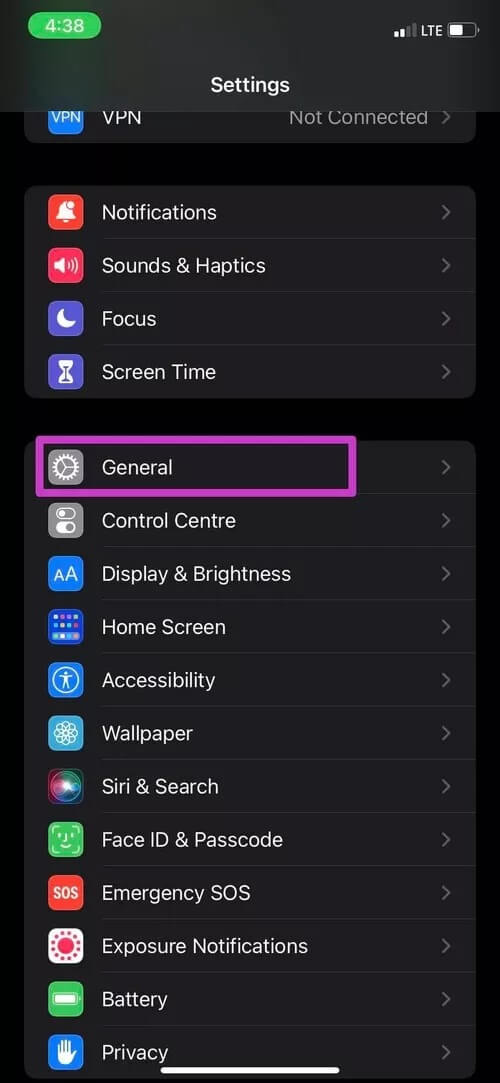
Une autre façon de redémarrer l'iPhone est de Paramètres> Général> Arrêter.
2. Vérifiez votre routeur
Parfois, le problème peut ne pas être de votre côté. Si le micrologiciel de votre routeur est obsolète, cela pourrait être à l'origine de votre problème. Vous pouvez redémarrer le routeur et, mieux encore, mettre à jour le firmware dessus.
Ce guide pratique vous aidera à Mettez à niveau le micrologiciel de votre routeur.
3. Reconnectez le WI-FI
Cette astuce a fonctionné pour beaucoup de gens. Vous pouvez oublier la connexion Wi-Fi et essayer de la reconnecter à partir du menu des paramètres. Voici comment.
Étape 1: Ouvrez l'application Paramètres sur iPhone.
Étape 2: Allez sur Wi-Fi et appuyez sur le petit bouton "i".
Étape 3: Sélectionnez Oublier ce réseau dans la liste suivante.
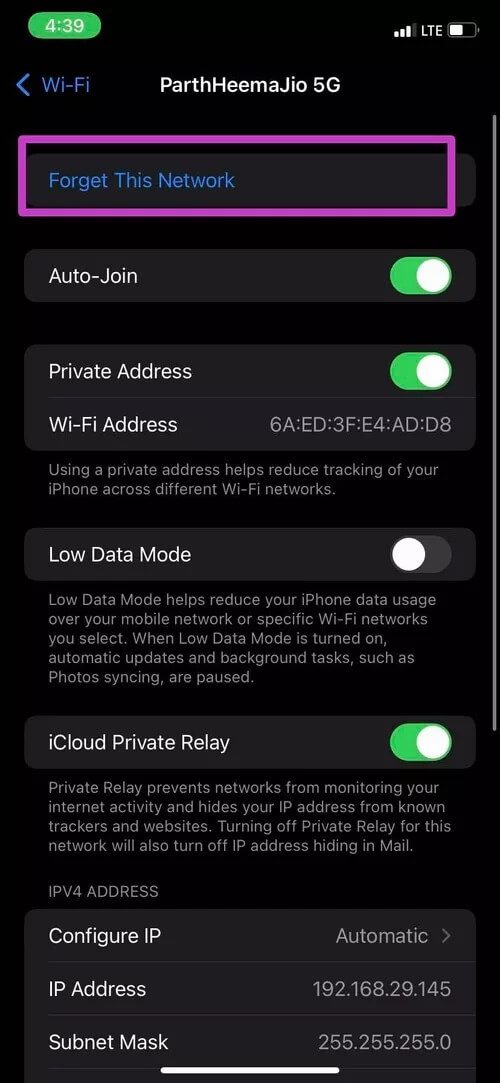
Connectez-vous au même réseau Wi-Fi en utilisant le mot de passe.
4. Connectez-vous à d'autres fréquences WI-FI
La plupart des modèles d'iPhone et des routeurs Wi-Fi modernes prennent en charge la double bande. Si vous rencontrez des problèmes pour vous connecter à la fréquence 2.4 GHz, essayez de vous connecter à la fréquence 5.0 GHz.
Cela améliorera également la vitesse d'Internet sur votre téléphone.
5. Activer AUTO-JOIN pour un réseau WI-FI spécifique
L'iPhone se connecte automatiquement aux réseaux Wi-Fi enregistrés sur le téléphone. Si vous désactivez l'option de connexion automatique, l'iPhone peut afficher une erreur de connexion réseau impossible. Activons la connexion automatique Wi-Fi.
Étape 1: Ouvrez l'application Paramètres sur l'iPhone et accédez au menu Wi-Fi.
Étape 2: Sélectionnez votre réseau préféré et appuyez sur le petit bouton "i" à côté.
Étape 3: Activez la jointure automatique à partir du menu suivant.
6. Désactivez le mode de données faibles
Le mode Low Data permet de réduire l'utilisation des données de l'iPhone sur le réseau mobile spécifique ou les réseaux Wi-Fi que vous sélectionnez. Si vous essayez de vous connecter à un réseau Wi-Fi avec le mode Low Data activé, cela peut entraîner l'erreur de connexion au réseau. Désactivons-le.
Étape 1: Allez dans Paramètres iPhone > Wi-Fi et appuyez sur le bouton Info.
Étape 2: Désactivez le mode de données faibles dans le menu d'informations Wi-Fi.
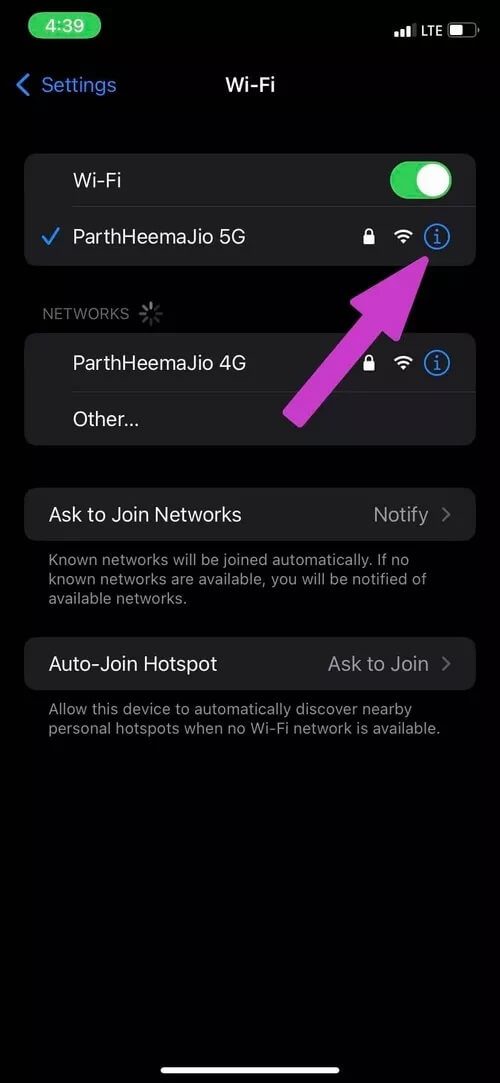
7. Désactiver le relais privé ICLOUD
iCloud Private Relay empêche les réseaux de surveiller votre activité en ligne et masque votre adresse IP du suivi et des sites connus.
Par défaut, Apple active iCloud Private Relay pour chaque connexion Wi-Fi et transmet votre trafic Internet via un serveur de marque Apple.
Parfois, lorsque iCloud Private Relay est désactivé, il peut interférer avec les fonctions Wi-Fi de votre iPhone et vous finissez par voir une erreur d'impossibilité de rejoindre le réseau.
Vous devez désactiver iCloud Private Relay pour la connexion Wi-Fi sélectionnée.
Étape 1: Accédez à Paramètres iPhone > Wi-Fi et ouvrez le menu Informations Wi-Fi.
Étape 2: Désactivez iCloud Private Relay à partir du menu Wi-Fi.
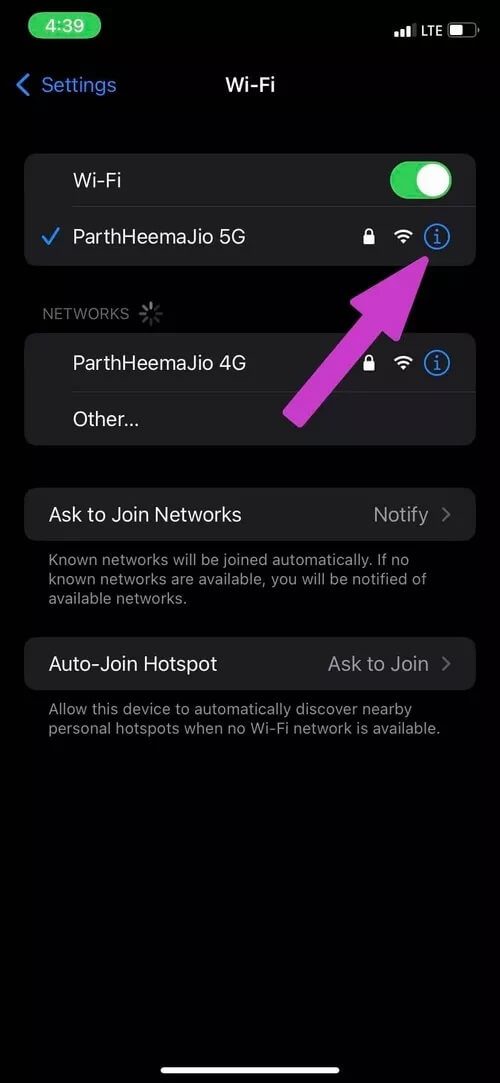
Notez qu'iCloud Private Relay n'est disponible que pour les abonnés iCloud +.
8. Réinitialiser les paramètres réseau
Apple propose un outil pratique de réinitialisation des paramètres réseau qui vous aide à résoudre les problèmes liés au réseau sur votre iPhone. Voici comment l'utiliser.
Étape 1: Ouvrez les paramètres et allez à Général.
Étape 2: Faites défiler vers le bas et sélectionnez Transférer ou Réinitialiser l'iPhone > Réinitialiser.
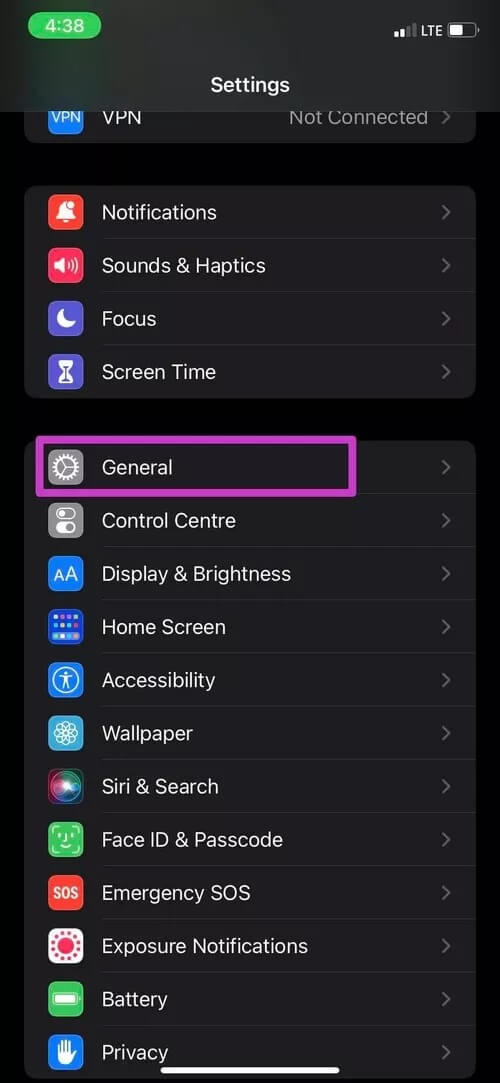
Étape 3: Cliquez sur Réinitialiser les paramètres réseau.
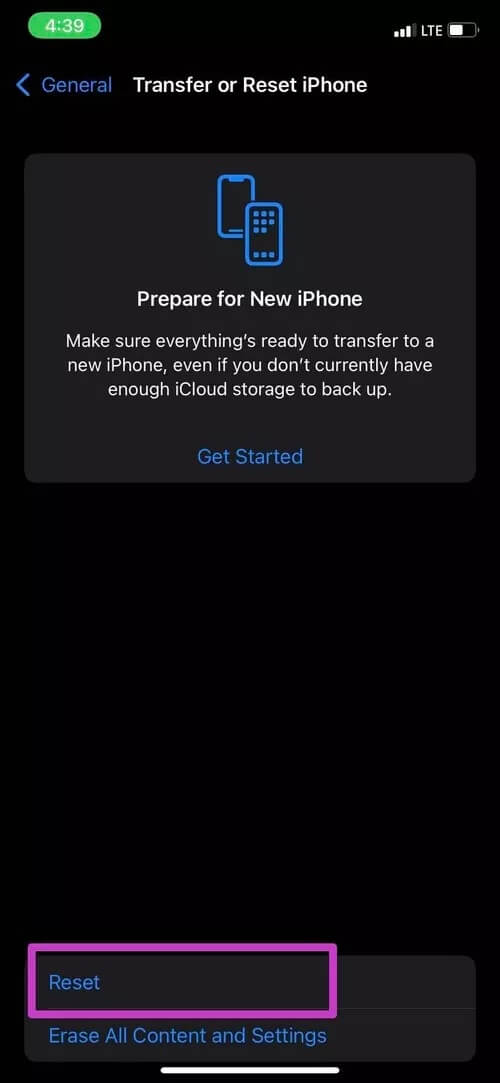
Entrez le mot de passe de votre appareil pour confirmer et le système d'exploitation réinitialisera les paramètres réseau de votre iPhone.
Commencez à utiliser le WI-FI sur iPhone
Étant donné que les fonctionnalités du système d'exploitation dépendent du Wi-Fi sur l'iPhone, il peut être difficile de travailler sur le téléphone sans ce dernier. Vous pouvez ajouter ce message à vos favoris et le revoir lorsque votre iPhone ne se connecte pas au Wi-Fi et que vous souhaitez que le Wi-Fi de l'iPhone ne puisse pas rejoindre le réseau.